光盘刻录软件哪个好用?光盘刻录大师使用教程
- 来源: 金舟软件
- 作者:Lyan
- 时间:2025-09-09 20:42:15
 AI摘要
AI摘要
本文介绍了5款实用的光盘刻录软件,包括金舟光盘刻录大师、Nero Burning ROM等,涵盖功能特点和适用系统。同时提供详细刻录教程,帮助用户轻松完成数据备份和影视光盘制作,即使零基础也能快速上手。
摘要由平台通过智能技术生成工作生活中,经常会遇到需要将重要资料进行备份的情况。
数据刻录到光盘中是其中一种数据备份的操作,本文将介绍5个常用的光盘刻录软件,以及关于光盘刻录的详细操作教程。帮助用户更好了解光盘刻录工具和使用方法,具体内容如下!
一、光盘刻录软件哪个好用
工具1:金舟光盘刻录大师
功能:多类型光盘刻录/光盘复制与擦除/音视频提取与转换
优势:稳定高效的刻录技术、多功能齐全、一站式解决、操作简单适合0基础用户
适配系统:Windows 7/8/10/11
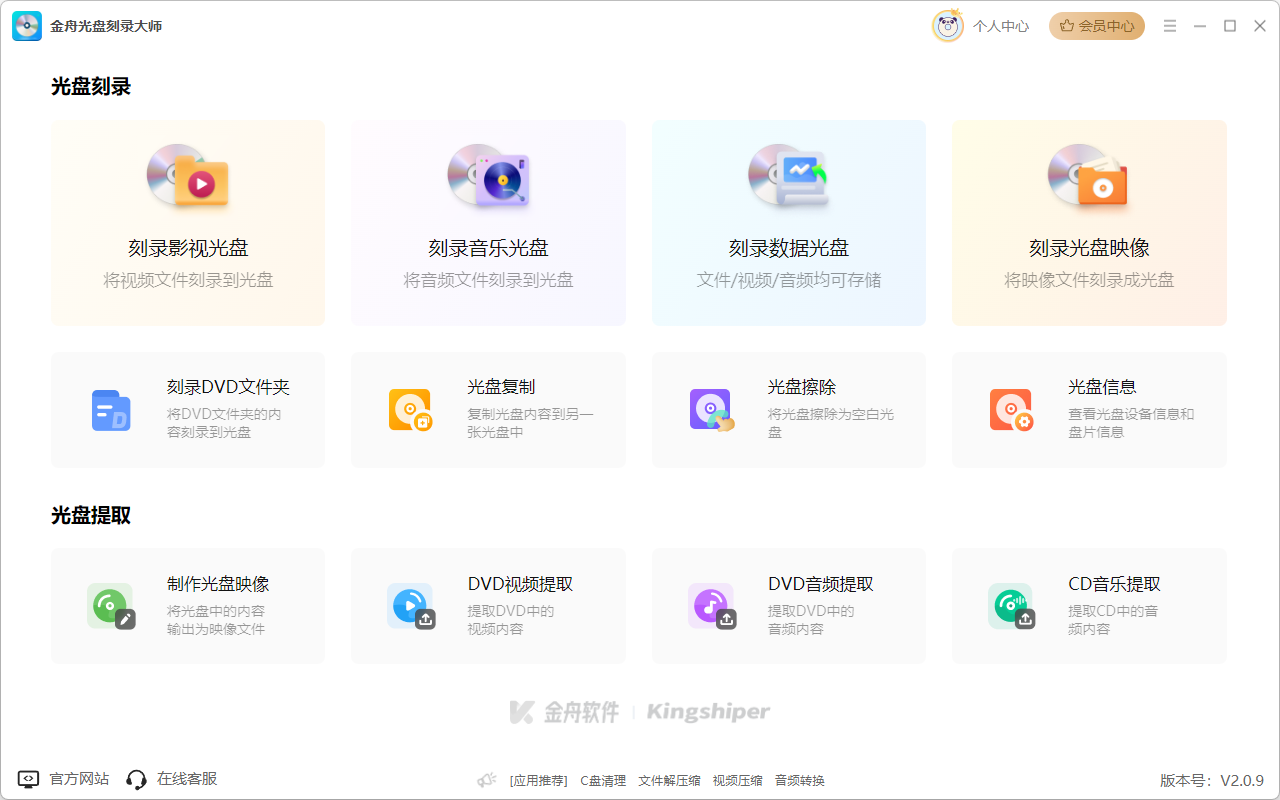
金舟光盘刻录大师是国产的一款光盘刻录工具新秀,属于全能型工具。集数据/影视光盘刻录、光盘复制、ISO映像文件制作、CD翻录及音乐CD创建等功能于一体。适用于个人及专业用户进行资料备份、音视频光盘制作等场景。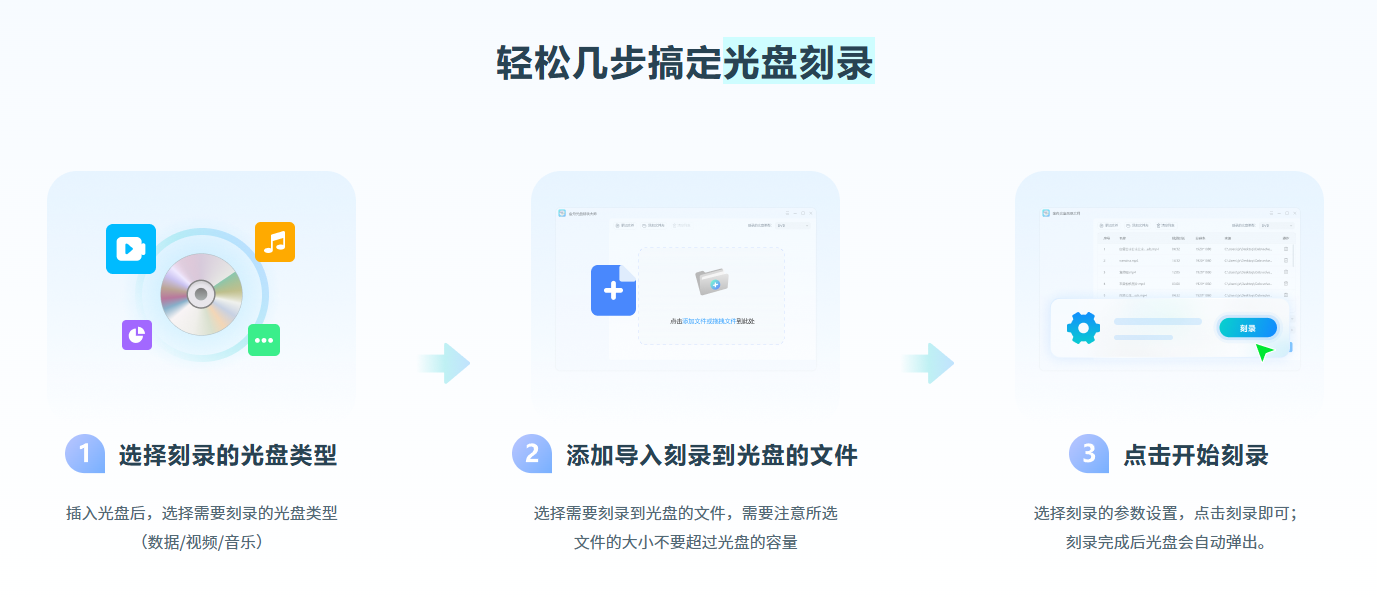
工具2:Nero Burning ROM
功能:数据/音频/视频刻录、ISO创建、SecurDisc加密、光盘复制
优势:256位加密保护、 Gracenote专辑封面集成、抗划痕技术
适配系统:Windows 7/8/10/11
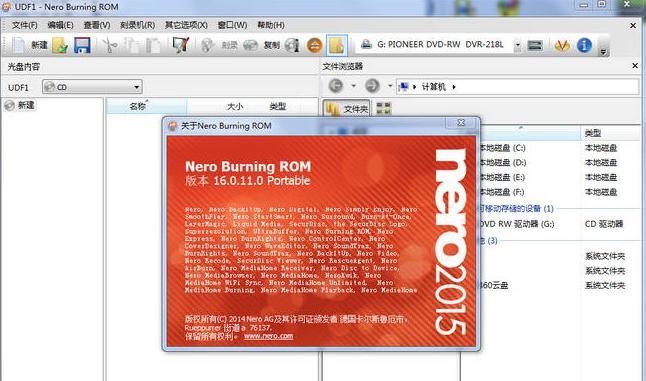
工具3:CyberLink Power2Go
功能:蓝光/DVD/CD刻录、ISO挂载、256位加密、视频编辑
优势:军用级加密、4K视频转码、多设备适配模板
适配系统:Windows 7/8/10/11
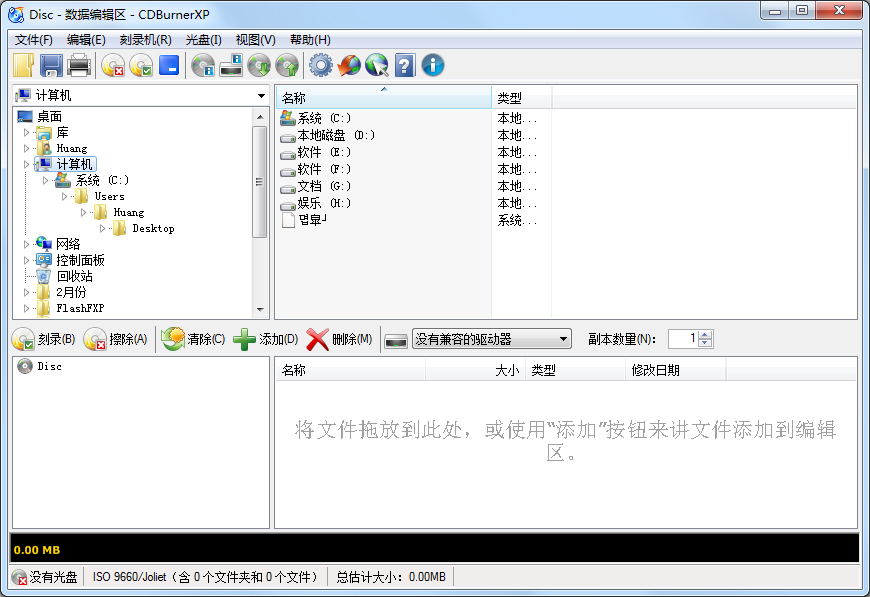
工具4:ImgBurn
功能:光盘镜像读写、音频CD刻录、校验功能、支持UDF 2.60
优势:免费开源、支持多种镜像格式、硬件兼容性强
适配系统:Windows XP-11,Linux (Wine)

工具5:CDBurnerXP
功能:数据/音频光盘刻录、ISO创建/转换、可引导光盘制作、光盘擦除
优势:完全免费、支持蓝光/HD-DVD、集成音频播放器
适配系统:Windows XP-11
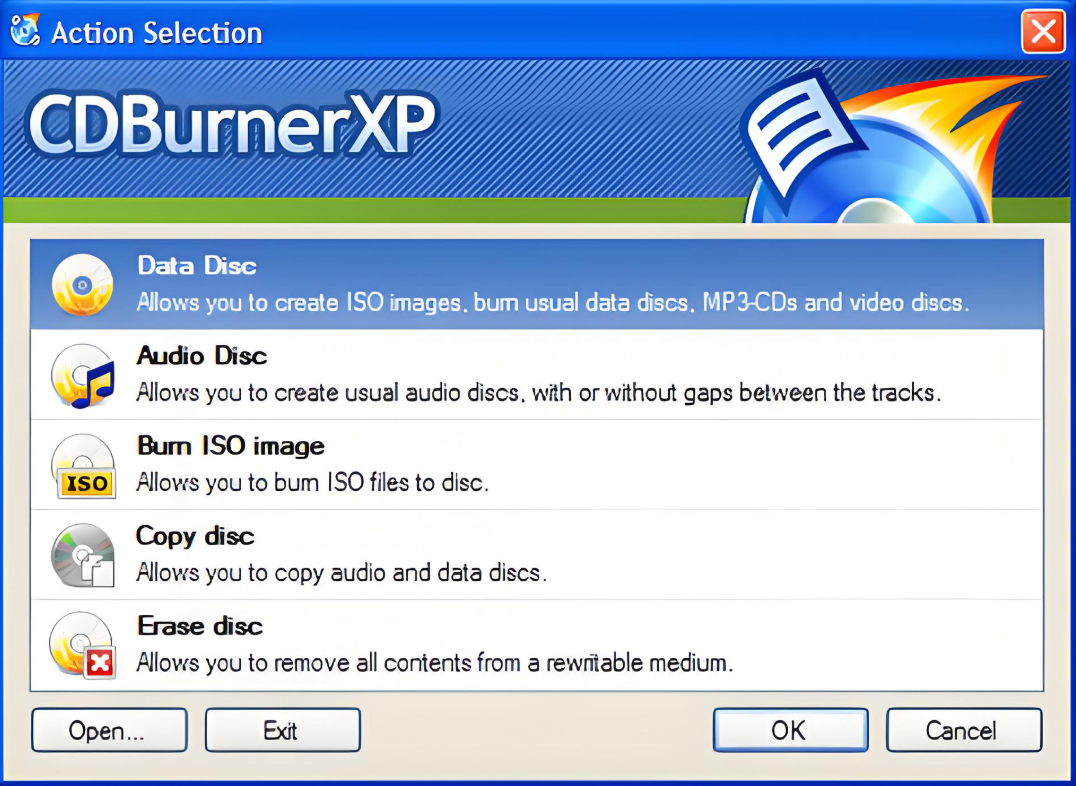
二、如何刻录光盘?
方法①:使用电脑系统刻录光盘
Step1、首先,将一张新的光盘放置到电脑光驱的托盘加上,当电脑桌面上弹出选择框时,点击选择“将文件刻录到光盘”;
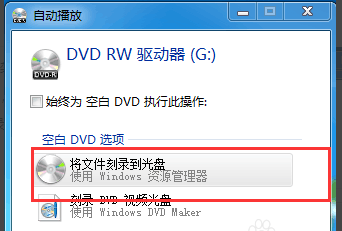
Step2、在弹出的窗口中,勾选中“类似于USB闪存驱动器”选项;
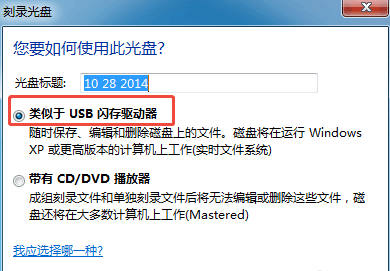
Step3、点击确定后,需要对光盘进行一个格式化操作;
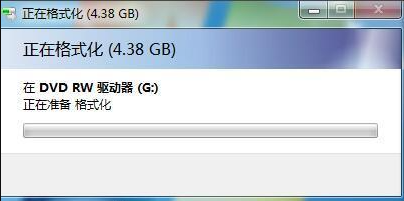
Step4、格式化完成后,再将电脑上的文件复制到光盘中就可以了。
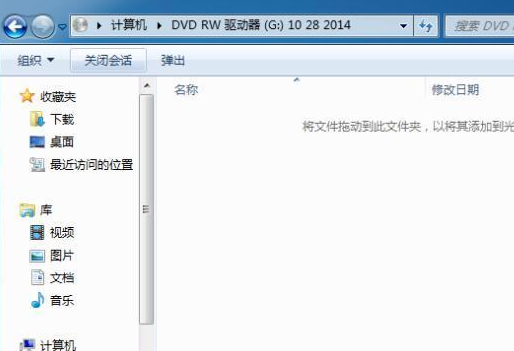
方法②:使用第三方软件刻录光盘
Step1、将DVD光盘连接到电脑端,然后双击运行金舟光盘刻录大师,软件界面上点击选择「刻录影视光盘」功能;

Step2、选择刻录光盘的影视光盘类型,这里选择DVD;
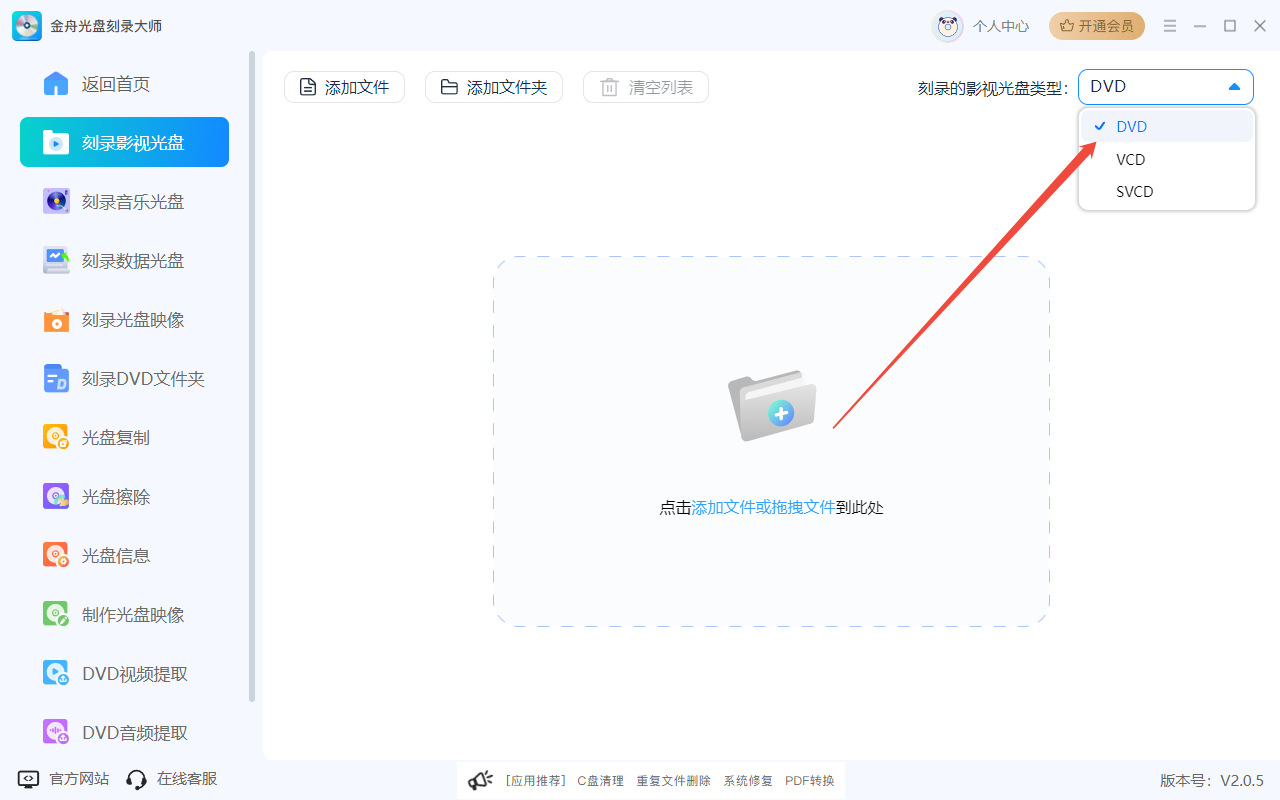
Step3、导入影视文件,可批量导入;
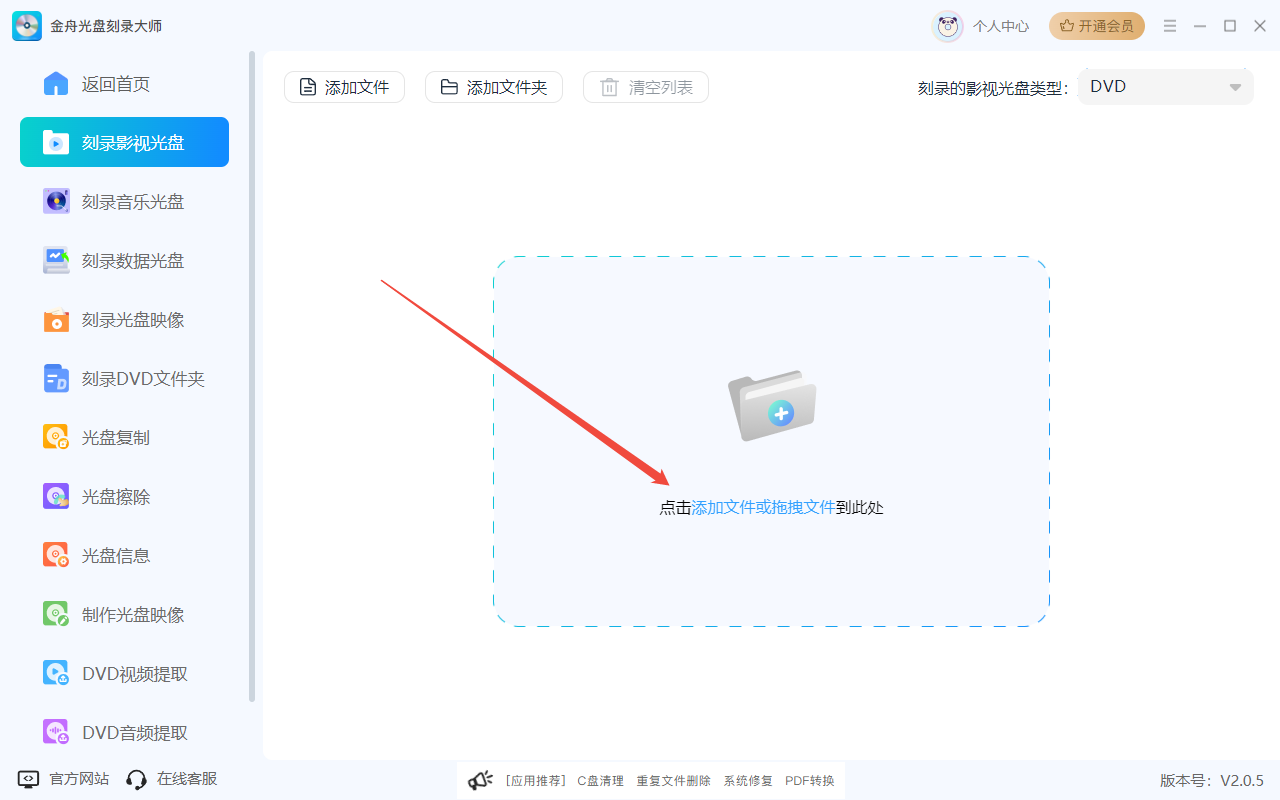
Step4、根据需要,设置光盘制式、类型和清晰度,点击“确定”;
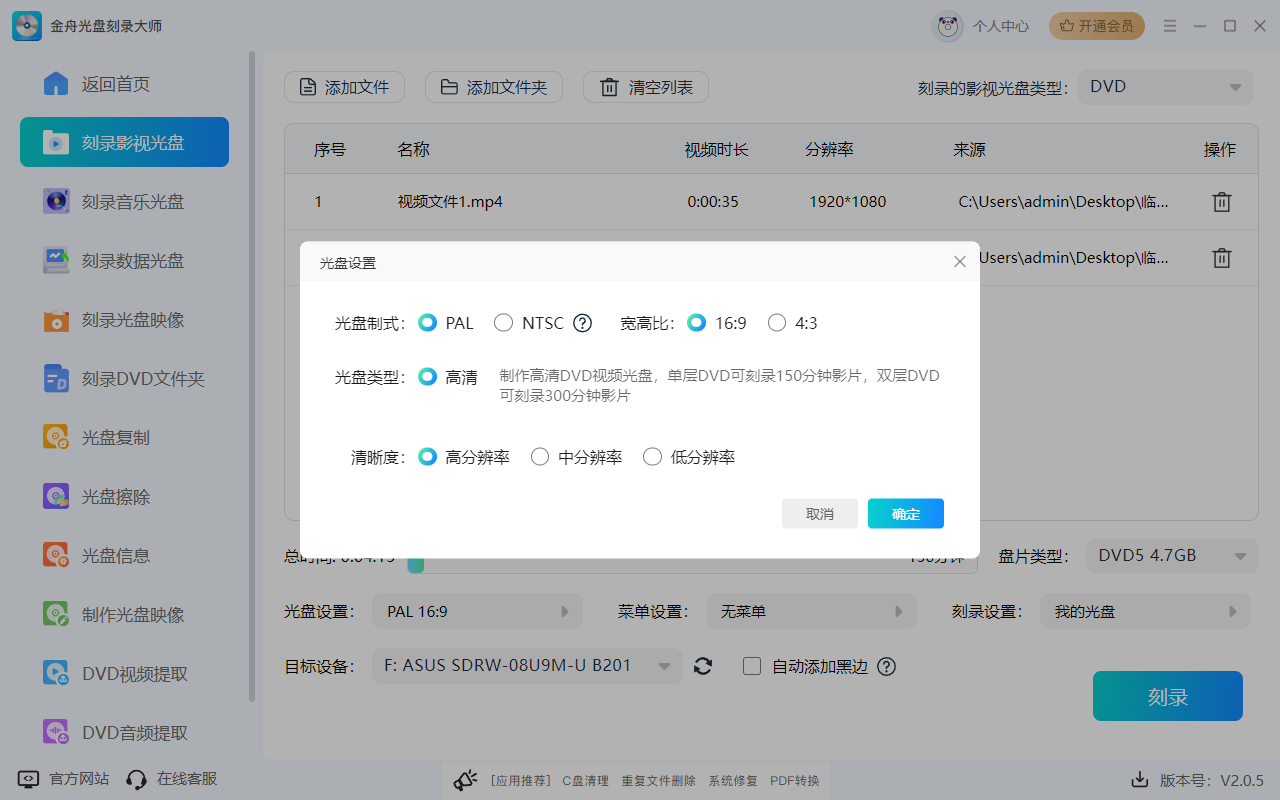
Step5、其中,在菜单设置中可以自定义菜单,包括菜单标题、背景、背景音乐等,再次点击“确定”;
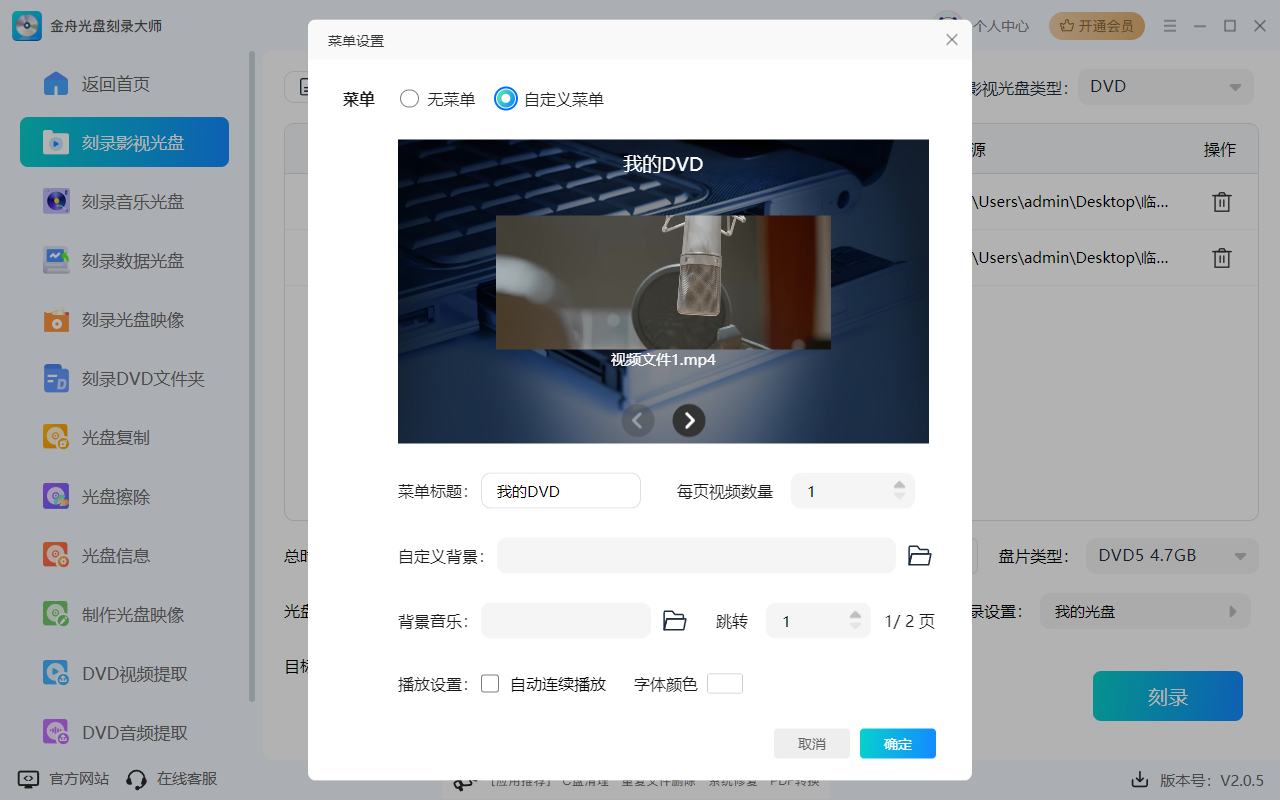
Step6、目标设备中,选择需要刻录到的光盘选项;
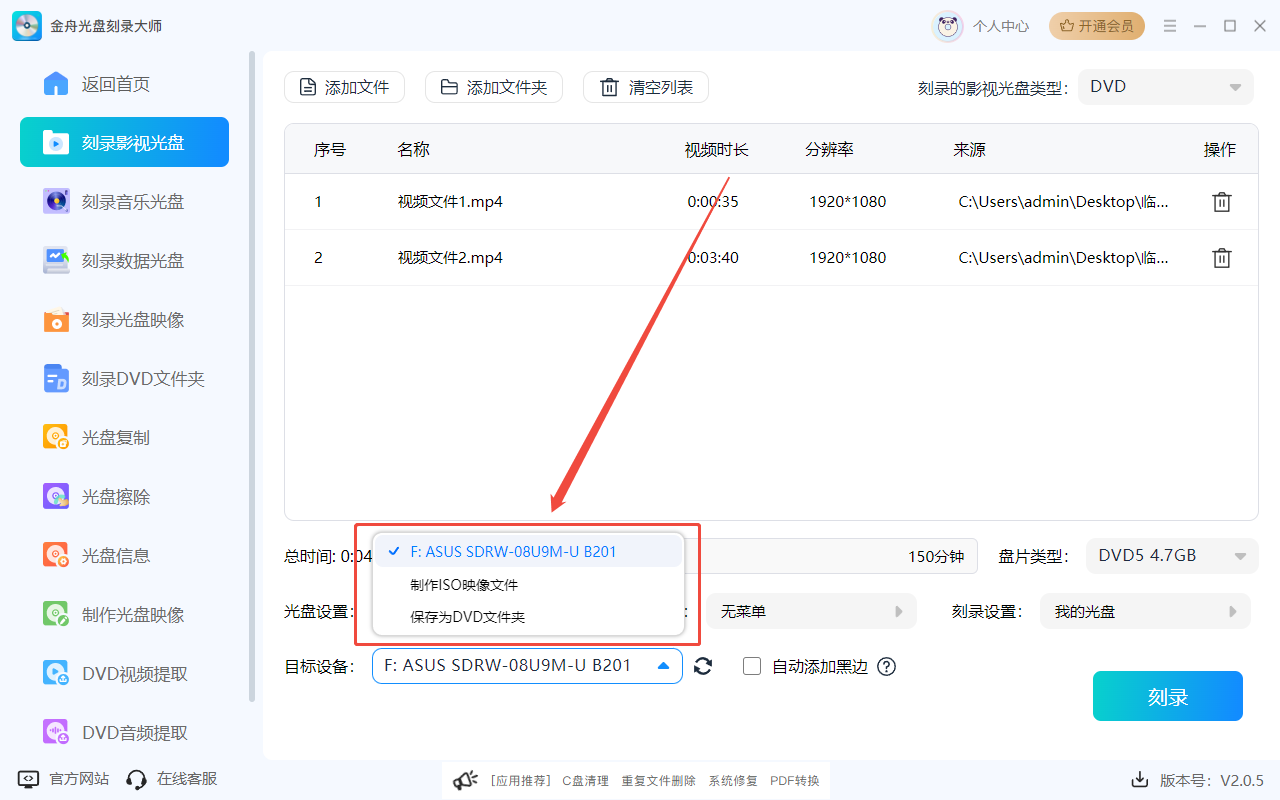
Step7、完成后,点击“刻录”;
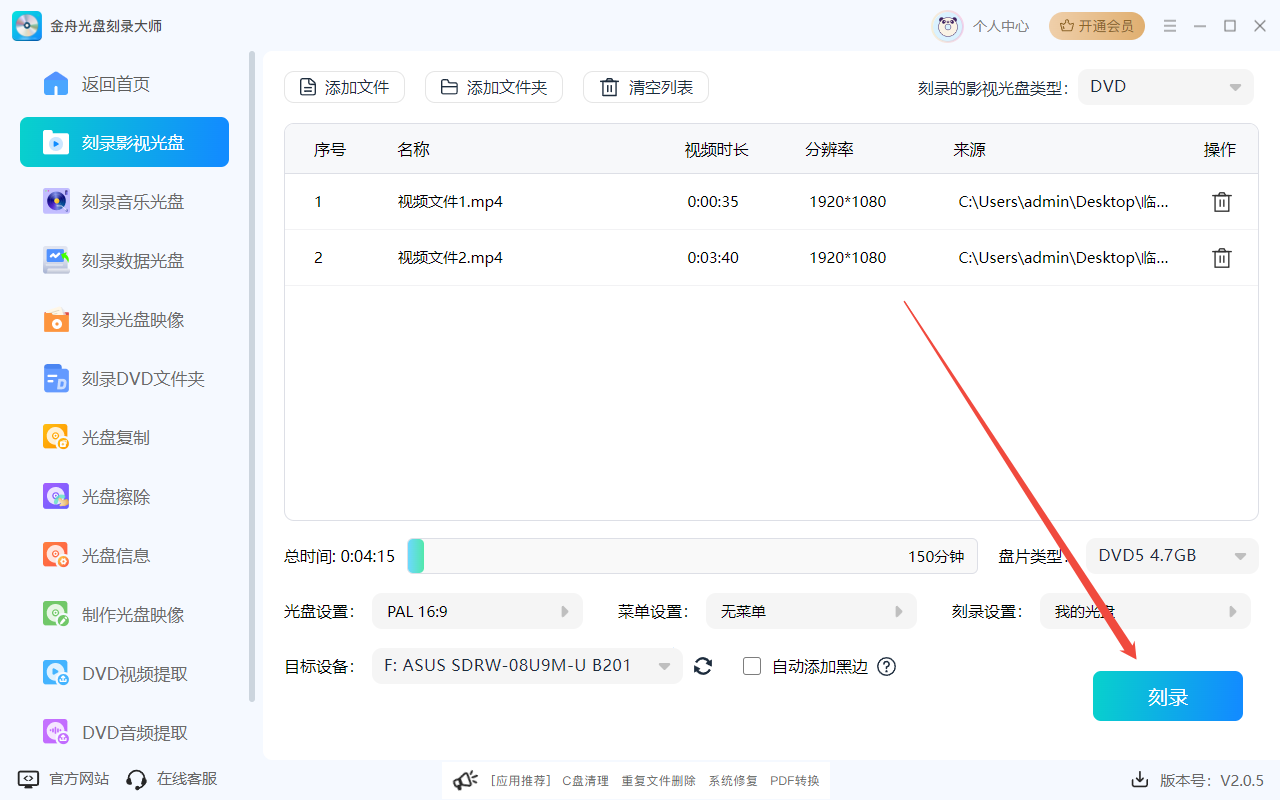
Step8、稍等片刻,视频就成功刻录到DVD光盘上了。
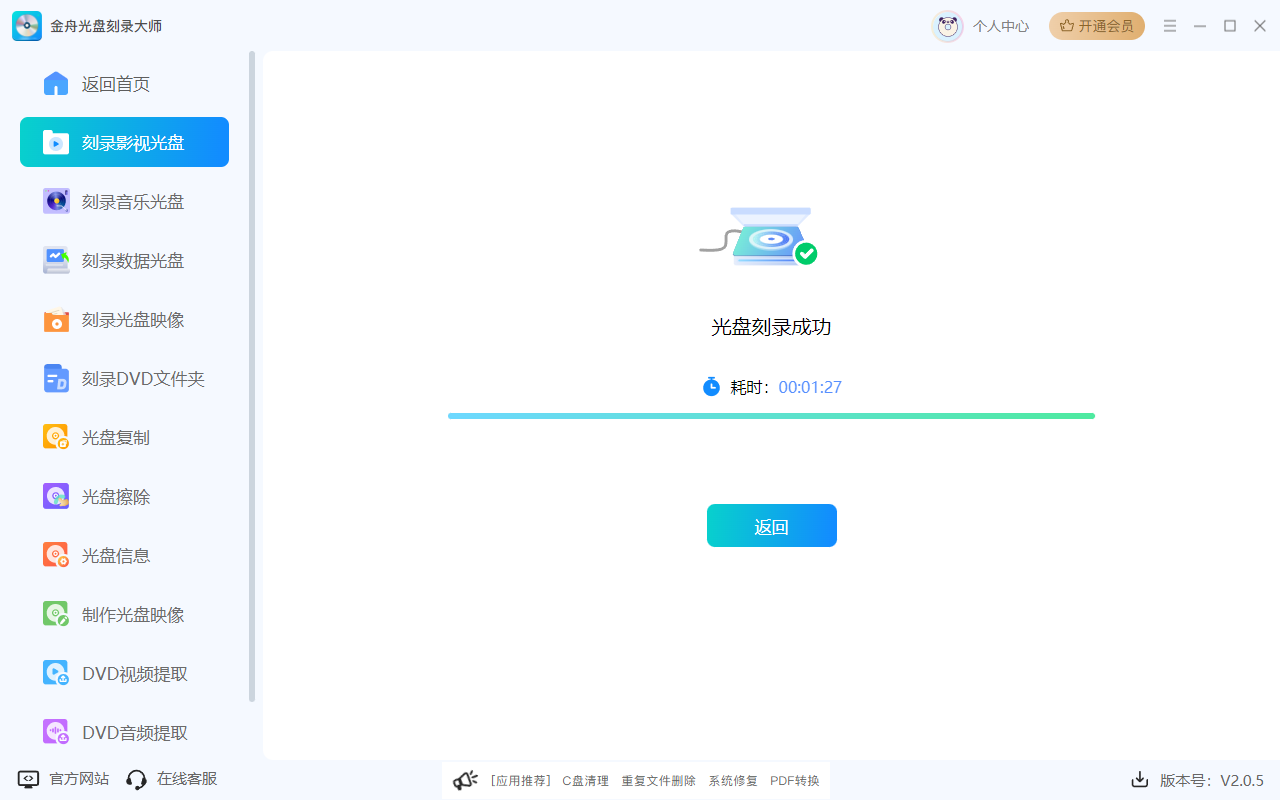
四、总结
以上就是关于光盘刻录软件的详细介绍了,除了系统自带的光盘刻录功能之外,更推荐第三方刻录工具,这5种常见的光盘刻录工具功能上比较齐全,适用性较高,且操作简单。
推荐阅读:
温馨提示:本文由金舟软件网站编辑出品转载请注明出处,违者必究(部分内容来源于网络,经作者整理后发布,如有侵权,请立刻联系我们处理)
 已复制链接~
已复制链接~





























































































































 官方正版
官方正版











